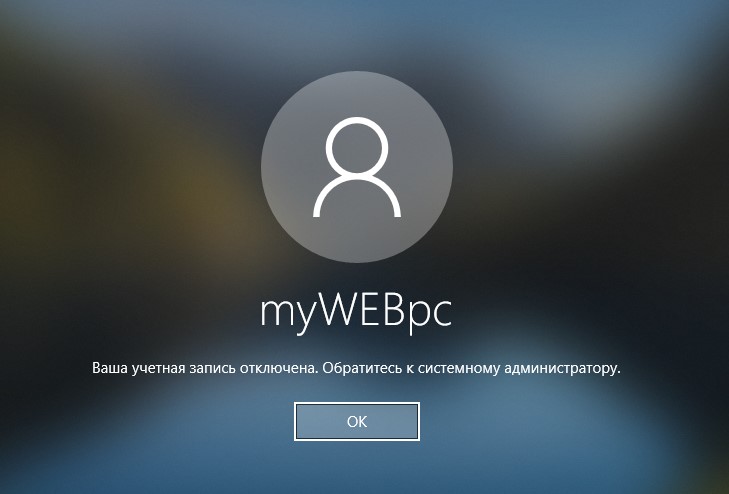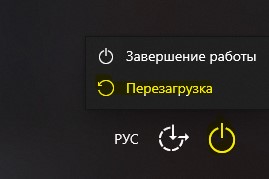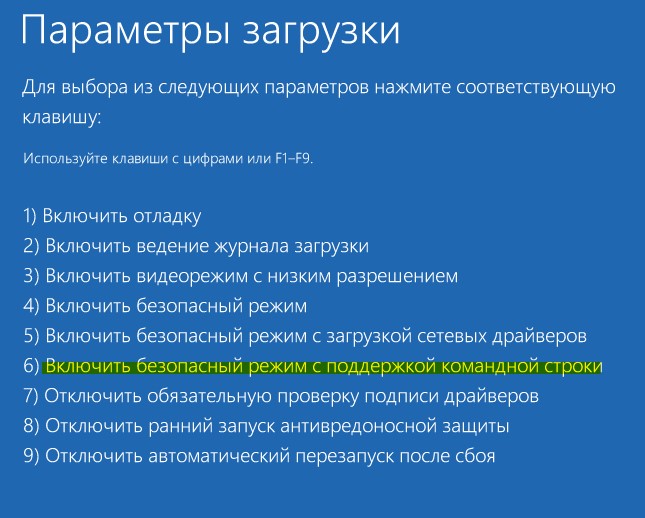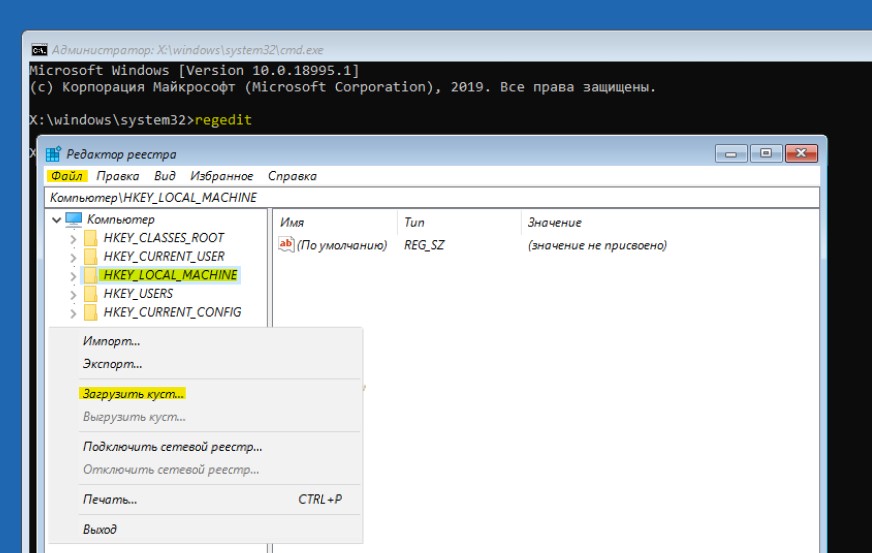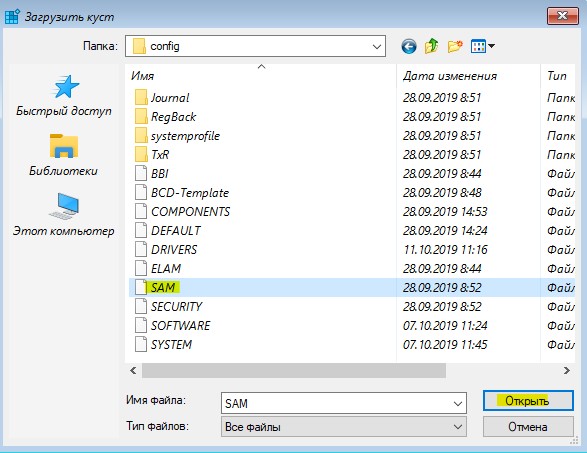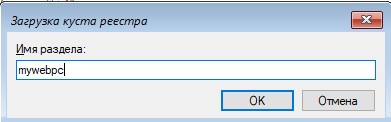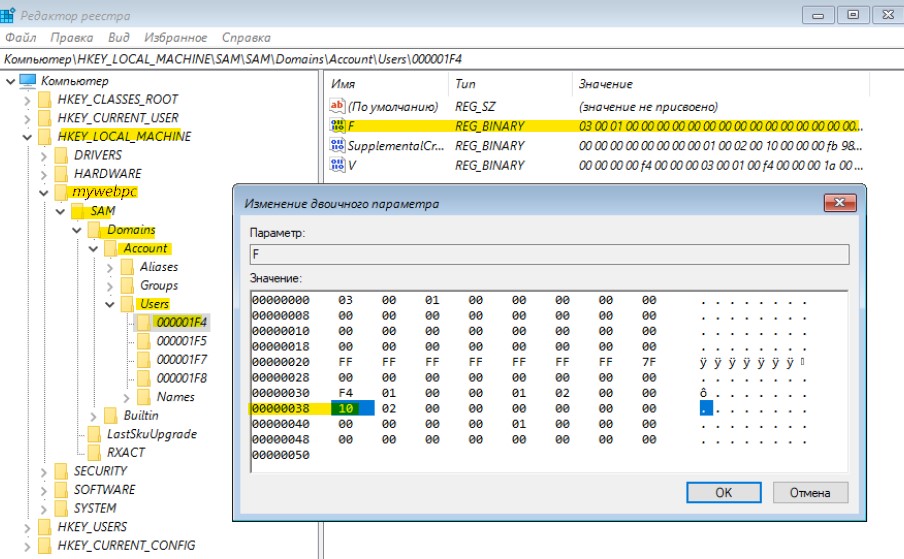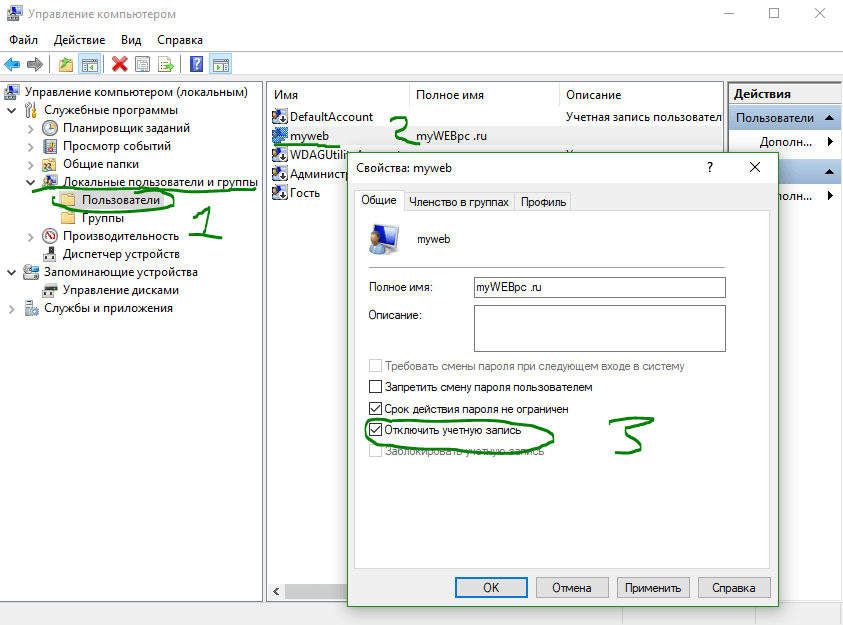На чтение 7 мин Просмотров 53.7к. Опубликовано 29.07.2019
Здравствуйте, уважаемые читатели блога AFlife.ru! Продвижение в социальных сетях с каждым днем становится более востребованным. Количество специалистов в этом направлении растет. Технологии развиваются, и уже не один бизнес не обходится без публичной страницы «ВКонтакте». Но каким бы опытным не был человек, однажды ему придется обратиться с вопросом к администрации ВК. Только таким образом можно решить сложные ситуации с блокировкой страницы, фейковыми аккаунтами, взломом профиля, индивидуальными проблемами. Суть работы службы поддержки заключается в помощи пользователям ВК, предоставлении нужной информации, решении проблем различной сложности. Агенты техподдержки помогают и в случае сбоев или неполадок в работе с сайтом. Главное – правильно сформировать вопрос.
Статья будет полезна не только администраторам коммерческих и любительских сообществ, но и владельцам обыкновенных личных страниц. Социальная сеть постоянно обновляется. И у любого человека может возникнуть вопрос о новшестве, серьезном изменении в функционале и других интересных нюансах. Наша статья это краткая инструкция о том, как связаться с администрацией Вконтакте всеми удобными способами.
Содержание
- Как связаться с оператором ВКонтакте?
- Как написать администрации ВКонтакте с телефона?
- Чем администрация может помочь, а чем нет?
- Как задать вопрос в службу поддержки ВКонтакте и гарантированно получить ответ?
- Как связаться с агентом поддержки вконтакте и сделать это обоснованно?
Как связаться с оператором ВКонтакте?
Как связаться с администрацией вконтакте при помощи персонального компьютера? Нужен ПК/ноутбук, доступ в Интернет и профиль.
Последовательность действий выглядит так:
- Вам следует авторизоваться на сайте. Это получится у каждого;
- Необходимо нажать мышкой по своей аватарке в правом верхнем углу экрана;
- Нажимаем на клавишу «Помощь» в всплывающем списке команд. Вас отправят на страницу службы поддержки. Навигация удобная и понятная на интуитивном уровне – вопросы разделяются по нескольким категориям. Представлено три основных раздела: помощь, список вопросов, мои вопросы. Действуйте по ситуации: найдите в перечне свой вариант или введите суть проблемы в специальном поле.
В процессе ввода будут всплывать различные ключи. Вам следует выбрать более оптимальный к проблеме. Может случиться так, что подходящего ключа не будет. Тогда выбирайте любой из представленных. Затем следует прокрутить запись до конца. Вы увидите 2 варианта дальнейших действий.
Существует и другой способ. Зайдите по короткой ссылке – vk.com/support и заполнить форму с кратким и информативным описанием ситуации.
Как написать администрации ВКонтакте с телефона?
Администратору vkontakte вы можете написать, используя телефон:
- Зайдите в мобильное приложение ВК;
- Нажмите на 3 горизонтальных полоски в нижней части интерфейса в правой части;
- Нажмите по иконке «Еще»;
- Отыщите раздел помощи и войдите туда.
Чем администрация может помочь, а чем нет?
Агенты службы технической поддержки:
- Решают проблемы доступа;
- Занимаются вопросами политики безопасности и конфиденциальности личных данных;
- Консультируют по рекламным услугам, монетизации, продвижению бизнеса;
- Предоставляют информацию о верификации и о том как сделать страницу официальной;
- Принимают меры по жалобам на некорректное поведение юзеров;
- Информируют о новых официальных приложениях (для сайта и телефона).
Как задать вопрос в службу поддержки ВКонтакте и гарантированно получить ответ?
Некоторые люди ищут альтернативные способы связи с администрацией вконтакте — email, номер телефона. Спешим разочаровать: горячей линии не существует.
Горячая линия ВК могла стать решением многим проблем с пользователями. Практический опыт многих компаний доказывает, что этот инструмент повышает эффективность работы. Но на данный момент разработчики не планируют вводить связь с технической поддержкой Вконтакте по телефону. Жаль, так как консультации специалистов call-центра могли бы значительно улучшить работу сервиса и снизить нагрузку с виртуальных операторов.
Есть один вариант это написать на почту [email protected]. На заре становления ВК пользователи решали свои проблемы через email. Сейчас писать на почту особого смысла нет – вам оперативней ответят в нужном разделе на сайте. Предупреждение: не стоит считать, что стоит только написать письмо в службу технической поддержки, и вы мгновенно получите ответ. Команда технической поддержки получает огромное количество писем. Большинство из них – это мелкие дела, которые легко решаются через рубрикатор. Преодолеть бесконечный штурм непросто. Админы оставляют за собой право игнорировать незначительные проблемы пользователей или отвечать на такие вопросы долго.
Пример: пользователь задает вопрос о том, как ему поменять пол или дату рождения. Вопрос решается самостоятельно за пять минут в поисковых системах. Люди не совсем понимают этого и заваливают агентов подобными вопросами и не всегда получают ответ.
Помните, что у администрации в приоритете – решение сложных проблем. Вы должны поставить вопрос так, чтобы вам дали ответ. Для этого следуйте нашим советам:
- Обращайтесь к модератору исключительно на Вы. Обращение на «ты» в данном случае не уместно. Общайтесь спокойно и вежливо. Не допускайте в своей речи осуждающих, грубых и нелестных фраз;
- Не стоит забрасывать операторов многочисленными письмами – это только раздражает. Напишите одно информативное письмо. Изложите вопрос ясно и четко. Подчеркните, что были бы благодарны и признательны за полученную информацию;
- В спорных ситуациях пишите, что не знали всех правил. Администрация в данном случае более благосклонна. Но не стоит оправдывать этим все свои ошибки. Это вызовет подозрение и приведет к ухудшению ситуации.
Краткие итоги: вы можете обратиться за поддержкой в администрацию вконтакте или воспользоваться формой обратной связи. Обращаться следует исключительно с реальными проблемами и грамотно излагать суть дела. Перед тем как писать в саппорт попытайтесь решить проблему самостоятельно. Спросите у мудрого Яндекса или Гугла, изучите тематические форумы и готовые ответы.
Позвонить в офис «Вконтакте» нельзя. Не тратьте время на поиск номера телефона. Связь осуществляется только через раздел «Помощь».
Как связаться с агентом поддержки вконтакте и сделать это обоснованно?
Отнимать время у службы поддержки не стоит. Обращаться стоит в случае реальных проблем:
- Вашу страничку взломали. Действуйте через друга/родственника у которого есть доступ к ВК. Примеры: страница была взломана, злоумышленник пишет друзьям жертвы с просьбой перечислить деньги;
- Недобросовестные люди наносят оскорбления, угрожают, разводят на деньги, шантажируют. Это повод не только пожаловаться админам Вконтакте, но и написать жалобу в правоохранительные органы;
- Злоумышленники взяли ваши фотографии, создали фейковый аккаунт и вводят людей в заблуждение. Примеры: парень решил отомстить бывшей девушке, завел фейковый аккаунт и рассылает знакомым девушки непристойные предложения.
- У вас необычная, нестандартная ситуация. Ее нет ни в популярных вопросах, ни в рубрикаторах;
- Были нарушены авторские права. Пример: сообщество-конкурент скопировало пост из вашего паблика и не сообщило вам об этом. В таком случае вы можете сообщить о нарушении администрации и она накажет конкурента страйками;
- Вы хотите пожаловаться на группу или отдельный пост, все остальные методы противодействия не вызвали должного результата. Пример: вы увидели группу, которая занимается незаконной деятельностью: распространяет наркотики, пропагандирует самоубийство, педофилию. Обратиться рекомендуется также и в полицию с использованием скриншота в качестве доказательства;
- Возникли проблемы в процессе взаимодействия с финансовыми средствами;
- Вы хотите сказать спасибо сотрудникам технической поддержки за стабильную и качественную работу. Агенты будут благодарны за положительную оценку их работы;
- Индивидуальные проблемы, которые невозможно решить без вмешательства модераторов ВК;
- Если вашу страницу несправедливо заблокировали по причине того, что взломщики получили доступ к аккаунту и стали рассылать с него спам. Неприятный и распространенный случай. Чаще всего возникает по причине доверия к сомнительным сервисам и приложениям. Никогда не оставляйте своих данных на сайтах, обещающих раскрыть гостей страницы или показать закрытый профиль. Все это невозможно технически.
Почему ответ из службы технической поддержки еще не пришел? Время ожидания по стандарту составляет 24 часа. После этого операторы ответят на ваш вопрос. На сайте могут уточнить, что ждать придется больше двух дней в связи с задержками. Ситуации бывают разные — агент из саппорта может ответить на вопрос в течение минуты, а иногда приходится ждать максимальный срок или не дождаться ответа.
Причин для паники нет. Проблемы с ВК случаются у многих людей. И многие люди не могу решить их. При отправке письма следует быть внимательным. Возможно, что вам показалось, что комментарий был отправлен, а на самом деле этого не было. Если операторы не отвечают в течение длительного времени, то отправьте письмо во второй раз. В саппорте работают опытные и смекалистые модераторы.
Ежедневно агенты общаются с огромным количеством людей, оперативно решают любые вопросы по сервису. На самые каверзные и острые вопросы админы отвечают всегда и даже с юмором. Технической поддержке сервиса можно доверять. И вы убедитесь в этом самостоятельно при обращении к агентам. Надеемся, что наше руководство поможет решить ваши проблемы! Подписывайтесь на обновления блога и делитесь нашими статьями в социальных сетях.
С уважением, Александр Фетисов!
Как обратиться к администратору сайта
Если вы хотите связаться с администратором ресурса, достаточно перейти в соответствующий раздел «Контакты». Воспользуйтесь одним из предложенных способов: позвоните на номер сотового телефона, напишите адрес электронной почты либо свяжитесь по номеру ICQ или Skype.

Инструкция
Чтобы задать несколько вопросов автору или владельцу ресурса, совсем не обязательно писать в комментариях к темам, пишите напрямую. Кроме специальной страницы «Контакты», раздел может называться, например, «Как с нами связаться» или «О сайте». Зачастую контактные данные можно найти в шапке (верхняя часть страницы) либо в подвале сайта.
Из представленных вариантов установления связи самым доступным является электронная почта или e-mail. Также не редкость наличие icq-номера или логина компании в Skype. Для обсуждения каких-либо личных вопросов рекомендуется использовать номер сотового либо городского телефона.
Часто на сайтах есть форма «Обратной связи». Для связи с администратором вам необходимо заполнить все поля и ввести свой вопрос или пожелание. Среди заполняемых полей могут оказаться: «Имя», «Фамилия» и «Адрес сайта». После написания обращения нажмите кнопку «Отправить».
Но не все ресурсы имеют раздел, при помощи которого можно связаться с администратором. В таких случаях воспользуйтесь сервисом Who is. При регистрации домена пользователь обязан указать свои контактные данные, включая электронный адрес и номер телефона, которые в данный момент вам нужны. Для доменов в зоне ru были введены ограничения на доступ к электронной почте владельца домена из-за постоянного приходящего спама.
На сегодняшний день сервисов с именем Who is существует несколько десятков. Большинство из них создано для проверки доступности домена. Т.к. вас интересует информация о его владельце, можно обратиться, например, к этому сервису: http://nic.ru/whois/. В строку поиска «IP адрес или домен» введите адрес ресурса. Информация о владельце ресурса высветиться через несколько секунд.
Видео по теме
Войти на сайт
или
Забыли пароль?
Еще не зарегистрированы?
This site is protected by reCAPTCHA and the Google Privacy Policy and Terms of Service apply.
Как обратиться к сетевому администратору Windows 7?
Как обратиться к системному администратору Windows 7?
- Меню Пуск (Start orb)
- Все программы (All Programs)
- Стандартные (Accessories)
- Нажимаем правой кнопкой мыши Командная строка (Command Prompt).
- В открывшемся меню выбираем Запустить от имени Администратора.
Как обратиться за помощью к системному администратору?
Откройте меню Пуск и введите cmd или Командная строка. Вы увидите в поиске Командную строку. Кликните по ней правой кнопкой мыши и выберите Запуск от имени администратора. Введите команду net users.
Как обратиться к системному администратору на ноутбуке?
Необходимо зайти в меню «Пуск», а затем в «Управление компьютером». Далее нужно зайти в «Служебные программы», «Локальные программы», «Пользователи». В открытом меню нужно нажать «Администратор», и теперь вы можете считать, что вы системный администратор Виндовс 10.
Как войти в учетную запись администратора?
Сначала нажать комбинацию клавиш «Win+X», в открывшемся меню выбрать пункт «Командная строка (Администратор)». Появится всплывающее окно с предупреждением от контроля учетных записей (UAC). В этом окне нажать кнопку «Да». Так запустится командная строка администратором в windows 10.
Как включить учетную запись администратора в Windows 7 отказано в доступе?
- Щелкните в левой панели на папке Пользователи. .
- В окне Свойства: Администратор перейдите на вкладку Общие (или она будет сразу открыта) и снимите флажок Отключить учетную запись.
Как найти системного администратора на компьютере?
Необходимо зайти в меню «Пуск», а затем в «Управление компьютером». Далее нужно зайти в «Служебные программы», «Локальные программы», «Пользователи». В открытом меню нужно нажать «Администратор», и теперь вы можете считать, что вы системный администратор Виндовс 10.
Что входит в должность системного администратора?
Системный администратор — это специалист, который отвечает за работу информационной инфраструктуры компании, обеспечивает ее настройку, поддерживает работоспособность, занимается ее развитием и совершенствованием.
Что такое системный администратор в компьютере?
Системный администратор — это специалист, обеспечивающий бесперебойную работу компьютерной техники, локальной сети, программного обеспечения в офисах и компаниях. . Он отвечает за сетевую безопасность, работоспособность компьютеров и компьютерных программ.
Как включить режим системного администратора?
- Запустите командную строку от имени Администратора, нажав клавиши Windows + X и выбрав соответствующий пункт меню.
- Введите команду net user администратор /active:yes (для англоязычной версии Windows напишите administrator).
- Можете закрыть командную строку, учетная запись Администратора включена.
Как войти под учетной записью администратора Windows 10?
В командной строке введите net user Администратор /active:yes (если у вас англоязычная система, а также на некоторых «сборках» используйте написание Administrator) и нажмите Enter. Готово, можно закрыть командную строку. Учетная запись администратора активирована.
Как войти в учетную запись Windows 10 не зная пароля?
- Выберите ссылку Сброс пароля на экране входа. .
- Ответьте на контрольные вопросы.
- Введите новый пароль.
Как получить права администратора в Windows 7 без прав администратора?
Если на вашем компьютере установлены версии Windows 7 Home Premium или Windows 7 Home Basic, из меню «Пуск» выберите «Выполнить» и в окно запуска программы введите cmd. Правой клавишей щелкните по появившейся иконке командной строки и выберите опцию «Запуск от имени администратора».
Как обратиться к системному администратору windows 10
Если вы не можете войти в свою учетную запись пользователя при запуске ноутбука или компьютера, и видите сообщение «Ваша учетная запись отключена, обратитесь к системному администратору», то это может случится из-за вредоносного ПО, которое могло изменить настройки на вашем ПК. Единственное решение войти на рабочий стол, это использовать вторую учетную запись администратора и включить текущую. Если нет второй учетной записи с правами админа, то вы можете включить скрытую учетную запись администратора. Давайте разберем, как исправить ошибку «Ваша учетная запись отключена, обратитесь к системному администратору» при входе на рабочий стол в Windows 10/8.1/7.
Ваша учетная запись отключена, обратитесь к системному администратору Win10
Вам нужно зайти в дополнительные параметры загрузки. Когда вы дойдете до ошибки при вводе логина и пароля, то снизу справа будет кнопка «Питание». Зажмите и удерживайте кнопку левый «Shift«, затем и нажмите «Питание» и «Перезагрузить«.
Далее выбираем «Поиск и устранение неисправностей» > «Дополнительные параметры» > «Параметры загрузки» и в следующим окне жмем перезапустить.
В новом окне нажимаем F6, чтобы «Включить безопасный режим с поддержкой командной строки«.
В командной строке задайте команду net user Администратор /active:yes , чтобы активировать встроенную учетку админа. Далее введите команду shutdown /r, чтобы перезагрузить компьютер. Можете вручную.
Внимание: Далее вы загрузитесь на рабочий стол, чтобы все исправить, выполните ниже пункты Шаг 6 и Шаг 7. Если у вас ничего не вышло и ошибка появляется, то следуйте от Шаг 1 и до конца.
Шаг 1. Перейдите «Поиск и устранение неисправностей» > «Дополнительные параметры» > и запустите «Командная строка». Далее компьютер перезагрузится и вам нужно будет ввести пароль от учетной записи, чтобы запустилась cmd. Пароль может быть, как от аккаунта microsoft или просто локальной учетной записи администратора.
Шаг 2. В командной строке введите команду regedit , чтобы запустить редактор реестра. В реестре одним нажатием мыши выделите ключ HKEY_LOCAL_MACHINE и нажмите сверху на вкладку «Файл«, затем «Загрузить куст«.
Шаг 3. Далее перейдите по пути WindowsSystem32Config и откройте файл SAM.
Шаг 4. Далее вам будет предложено создать имя, напишите любое, которое вам угодно (на английском). В моем случаи я написал mywebpc.
Шаг 5. Далее перейдите по пути:
- HKEY_LOCAL_MACHINEmywebpc SAMDomainsAccountUsers
- Выделите каталог 000001F4 и справа нажмите два раза на F
- Теперь найдите значение 00000038 и введите 10, вместо 11.
Это включит встроенного админа в Windows 10. Закройте реестр, cmd и перезагрузите ПК.
Шаг 6. Когда загрузились на рабочий стол, то нажимаем Win + R и вводим compmgmt.msc. В окне управление компьютером перейдите «Локальные пользователи и группы» > «Пользователи». Справа выберите свою учетную запись, под которой не могли зайти. Нажмите по ней два раза и в открывшимся окне, во вкладке «общие» снимите «Отключить учетную запись«. Далее перезагрузите компьютер и войдите под своей учетной записью.
Шаг 7. Когда вы вошли в свою учетную запись, то запись админа нужно отключить. Выберите скрытую учетную запись «Администратор» и там установите галочку «Отключить«, чтобы её деактивировать по умолчанию. Перезагрузите ПК.
Администраторская учетная запись в любой операционной системе от Microsoft имеет огромнейшее значение. С ее помощью можно настраивать практически все функции системы, подстраивать ее под себя и устанавливать такие программы, которые в обычной ситуации операционка не пропустит.
В новой операционной системе Windows 10 возможности прав администратора несколько изменилась, если сравнивать с предыдущими версиями:
- Администраторские права необходимо давать отдельно для каждой программы.
- Настройки ОС обрабатываются службой «Контроль учетных записей».
- Часть функций все равно в итоге недоступна обычным администраторам.
По сути, администраторская учетная запись, какой мы ее привыкли видеть – не более, чем профиль модератора. Истинный же администратор спрятан глубоко внутри системы и дезактивирован. Его аккаунт обладает всеми теми полномочиями, какими мы привыкли пользоваться под админкой, и даже большими. Именно из-за этого он и выключен по умолчанию, поскольку в руках неопытного и неосторожного пользователя это – жутчайшее оружие против операционной системы и самого компьютера.
Активация аккаунта
И для того чтобы воспользоваться неограниченными возможностями по управлению Windows 10, потребуется сначала его активировать. Для этого можно обратиться к нескольким способам по очереди, в зависимости от их удобства и работоспособности в каждой отдельной сборке.
Через командную строку
Наиболее простой и удобный метод – открыть Командную строку и прописать пару строчек кода. Этого будет вполне достаточно, чтобы учетная запись была активирована.
Итак, открыть Командную строку можно легко – войти в Поиск и ввести команду из трех букв – cmd. После этого на появившийся результат нужно кликнуть правой кнопкой вашей мышки и выбрать пункт, в котором указан запуск с админскими правами.
Кстати, можно открыть командную строку и без поиска. Достаточно просто кликнуть правой кнопкой мыши по значку «Пуск» и выбрать соответствующий раздел.
Будет открыто новое окно с черным фоном – стандартная Командная строка. Она должна быть открыта с админскими правами.
В нее необходимо ввести такую команду:
net user *** /active:yes
На место звездочек надо будет подставить слово «администратор» или «administrator», в зависимости от языка самой операционной системы. И затем просто нажать на Enter.
После проведения этих действий в списке, где находится ваша учетная запись, будет доступен новый пользователь с «говорящим» именем. В его профиле и находятся все те безграничные возможности по управлению системой, которые мы и старались получить. Можно заходить в новую запись и пользоваться.
Дезактивация аккаунта
После того, как все необходимые действия выполнены, профиль требуется отключить. В противном случае образуется крупная брешь в защите компьютера, через которую может пробраться вирус.
Чтобы дезактивировать запись, достаточно просто ввести ту же самую команду в Командную строку, только после двоеточия вместо слова yes прописать no.
Через Локальные пользователи и группы
Следующий способ можно осуществить, открыв окошко «Выполнить» (при помощи привычной комбинации клавиш Win+R) и введя в него команду lusrmgr.msc.
Будет открыто новое окно под названием «Локальные пользователи и группы». Здесь нам необходима папка «Пользователи», которая должна находиться в левом отдельном столбце. При открытии этой папки в основном рабочем поле появится список, в котором будет запись «Администратор».
По этой строке и следует дважды кликнуть. Откроется новое окошко с названием «Свойства». И на первой же вкладке «Общие» от пользователя потребуется сделать всего лишь одно действие – снять галочку с бокса «Отключить учетную запись». И после сохранения изменений она станет доступна для использования.
Важно! Никогда не оставляйте включенными права администратора в Windows 10 надолго. Как только сделали все необходимое – сразу же отключите ее. Иначе это может обернуться очень печально.
Дезактивация аккаунта
Запись Администратора при помощи данного способа отключить легко и просто – нужно проделать все те же действия, только теперь поставить галочку в указанный пункт, и сохранить очередные изменения.
Как включить скрытую учетную запись администратора в Windows 10?
Для многих пользователей очень важно знать, как получить права администратора. Для осуществления каких-либо задач, в том числе для запуска определенных приложений, для установки утилит, нужно иметь права администратора. Но в новой системе Windows 10 такой возможности, обеспечиваемой нажатием двух кнопок, просто нет. В этом Windows все намного сложнее и, чтобы получить свободу действий, нужно выполнить определенные настройки. Учетная запись администратора здесь есть, но при этом она скрыта и имеет заблокированный вариант. Такая встроенная запись отличается тем, что на нее не распространяется User Account Control. Существует несколько способов, благодаря которым систему можно настроить, разблокировав учетную запись администратора.
Получить права администратора в windows 10 можно следующим образом:
Способ первый: через системную строку
Самым простым и доступным способом, который не требует особых навыков работы с компьютером, является включение скрытой учетной записи администратора в обычных условиях при помощи системной строки. В меню «Пуск» нужно найти меню «Командная строка». Когда появится черный экран, в нем нужно прописать net user администратор. Далее нужно будет открыть «Пуск», и нажать левой кнопкой мыши на имя пользователя, расположенное слева вверху. Как отключить встроенную учетную запись администратор Windows 10? Для отключения также нужно воспользоваться командной строкой.
Способ второй: через приложение компьютера
Необходимо зайти в меню «Пуск», а затем в «Управление компьютером». Далее нужно зайти в «Служебные программы», «Локальные программы», «Пользователи». В открытом меню нужно нажать «Администратор», и теперь вы можете считать, что вы системный администратор Виндовс 10. Чтобы отключить права администратора, необходимо снова нажать net user администратор и снять флажок с пункта «Отключить учетную запись».
Третий: через редактор локальных политик
Сначала нужно запустить меню «Пуск» и набрать «gpedit.msc», теперь можно нажать на полученный файл. Открывается «Редактор групповой политики». Далее нужно пройти по пути от Конфигурации компьютера, до Конфигурации Windows, затем в Параметры безопасности, Локальные политики и снова в Параметры безопасности. Должна открыться вкладка «Состояние учетной записи: Администратор». По ней необходимо щелкнуть два раза и нажать «Включено». Изменения сохраняют, нажав «ОК».
Как войти в Windows 10 как администратор?
Встроенная учетная запись администратор в Windows 10 для каждого пользователя обеспечивает полный контроль над компьютером. Соответственно, вам обеспечивается доступ к любым системным папкам. Важно понимать, как получить права администратора в Windows 10, так как по умолчанию запись Администратора является неактивной.
Администрирование в Windows 10 может быть весьма полезным для пользователя. Так, учетная запись необходима, если нужно выполнить какие-либо действия с компьютером. Включение скрытой учетной записи администратора в обычных условиях. Под такими условиями можно понимать возможность зайти в систему без каких-либо проблем и активировать учетную запись.
Итак, как в операционной системе Windows 10 получить права администратора? Способы, как стать администратором в ОС Windows 10:
Способ №1 – с помощью командной строки. Выше вам уже был предложен данный вариант, но необходимо понимать, как входить в учетную запись администратора. Для этого необходимо или покинуть систему, или переключиться на активированного пользователя. Для этого нужно нажать на «Пуск» и на значок учетной записи.
Способ №2 – воспользовавшись оснасткой «локальные политики безопасности». Данный способ также описан выше, поэтому у вас не возникнет проблем с его применением.
Способ №3. Использование редактора локальных групповых политик. Сначала нужно нажать «Win+R», а затем ввести «gpedit.msc». Следующие действия мы уже рассматривали, поэтому вопросов о том, как в Windows 10 получить права администратора, у вас уже не возникнет.
Способ №4 – при помощи параметров Windows 10. Здесь действия аналогичны предыдущим, но только нужно ввести «control userpassword2». В открытом окне нужно перейти во вкладку «Дополнительно», а затем снова нажать «Дополнительно». Затем нужно следовать инструкциям, потом перейти в «Пуск», «Панель управления» и сменить учетную запись.
Случаются ситуации, когда системный администратор Windows 10 является единственной учетной записью на устройстве, здесь придется создать нового пользователя, предварительно сохранив важные документы и папки на надежный носитель.
Как включить встроенную учетную запись администратора, когда вход в Windows 10 невозможен?
На экране входа в саму систему необходимо нажать на значок кнопки питания. Затем нужно удерживать Shift, и нажать «Перезагрузка». После загрузки среды восстановления нужно зайти в поиск и устранение неисправностей, потом в дополнительные параметры и командную строку. После этого нужно ввести пароль учетной записи и использовать первый способ.
Какой администратор сети у меня на компьютере?
Сетевой администратор отвечает за своевременное обновление компьютерной сети организации и ее правильную работу. Любая компания или организация, использующая несколько компьютеров или программных платформ, нуждается в сетевом администраторе для координации и подключения различных систем.
Что означает «обратитесь к администратору сети»?
Некоторые сообщения Windows указывают на то, что что-то было установлено вашим сетевым администратором. … Windows часто рекомендует «обратиться к сетевому администратору» или функция, которая была отключена сетевым администратором.
Как мне узнать, кто является моим сетевым администратором?
Откройте панель управления и перейдите в Учетные записи пользователей> Учетные записи пользователей. 2. Теперь вы увидите, что ваша текущая учетная запись пользователя отображается справа. Если у вашей учетной записи есть права администратора, вы можете увидеть слово «Администратор» под именем вашей учетной записи..
Как удалить сетевого администратора?
Как удалить учетную запись администратора в настройках
- Нажмите кнопку «Пуск» в Windows. Эта кнопка находится в нижнем левом углу экрана. .
- Щелкните Настройки. .
- Затем выберите Учетные записи.
- Выберите Семья и другие пользователи. .
- Выберите учетную запись администратора, которую хотите удалить.
- Щелкните Удалить. .
- Наконец, выберите Удалить учетную запись и данные.
Что такое сетевой администратор в Windows 10?
Администратор — это кто-то, кто может вносить изменения на компьютере, которые повлияют на других пользователей компьютера. … Чтобы войти в систему как администратор, вам необходимо иметь учетную запись пользователя на компьютере с типом учетной записи администратора.
Как мне войти в систему как администратор?
В окне Администратор: командная строка, введите net user и нажмите клавишу Enter. ПРИМЕЧАНИЕ. Вы увидите в списке учетные записи администратора и гостя. Чтобы активировать учетную запись администратора, введите команду net user administrator / active: yes и нажмите клавишу Enter.
Что такое должностная инструкция администратора?
Администратор обеспечивает офисную поддержку как отдельному человеку, так и команде и жизненно важен для бесперебойной работы бизнеса. В их обязанности могут входить прием телефонных звонков, прием и направление посетителей, обработка текста, создание таблиц и презентаций, а также хранение файлов.
Почему запрещен доступ, когда я являюсь администратором?
Сообщение об отказе в доступе иногда может появляться даже при использовании учетной записи администратора. … Доступ к папке Windows запрещен администратором. Иногда вы можете получить это сообщение при попытке получить доступ к папке Windows. Обычно это происходит из-за к вашему антивирусу, поэтому вам, возможно, придется отключить его.
Какая у администратора зарплата?
Старший системный администратор
… Офис Нового Южного Уэльса. Это позиция 9 класса с вознаграждением. 135,898 $ — $ 152,204. Присоединившись к Transport for NSW, вы получите доступ к диапазону… 135,898 152,204–XNUMX XNUMX доллара.
Как мне узнать свой пароль администратора?
На компьютере не в домене
- Нажмите Win-r. В диалоговом окне введите compmgmt. msc, а затем нажмите Enter.
- Разверните «Локальные пользователи и группы» и выберите папку «Пользователи».
- Щелкните правой кнопкой мыши учетную запись администратора и выберите Пароль.
- Следуйте инструкциям на экране, чтобы выполнить задачу.
Как изменить имя администратора в Windows 10?
Как изменить имя администратора в Windows 10
- Откройте меню «Пуск» Windows. .
- Затем выберите «Настройки». .
- Затем нажмите «Учетные записи».
- Затем нажмите на вашу информацию. .
- Нажмите «Управление моей учетной записью Microsoft». .
- Затем щелкните Дополнительные действия. .
- Затем в раскрывающемся меню щелкните Изменить профиль.
- Затем нажмите «Изменить имя» под своим текущим именем учетной записи.
Сложно быть сетевым администратором?
Да, сетевое администрирование сложно. Возможно, это самый сложный аспект современной ИТ. Так и должно быть — по крайней мере, до тех пор, пока кто-нибудь не разработает сетевые устройства, способные читать мысли.
Можете ли вы быть сетевым администратором без ученой степени?
Сетевым администраторам обычно нужен степень бакалавра, но для некоторых должностей может быть приемлемо диплом или сертификат младшего специалиста. Изучите образовательные требования и информацию о заработной плате для сетевых администраторов.
Написать письмо в техническую поддержку Яндекса, по сути, не так уж сложно. Необходимо просто максимально подробно изложить суть проблемы, и сотрудники помогут вам ее решить. Но как найти раздел с сервисной службой в различных приложениях и настройках Яндекса, ведь их так много?
Вот об этом я сегодня подробно и расскажу.
Перед тем как написать письмо Яндексу…
Проверьте, не освещен ли ваш вопрос в специальном справочнике. В большинстве случаев ответы находятся там, и никуда в последующем писать не придется. В некоторых случаях можно погуглить пояндексить – бывает, что решение находится и на других сторонних ресурсах. Отправлять обращение в поддержку компании стоит только в том случае, если проблема носит уникальный характер. А уж там специалисты постараются решить ваш вопрос максимально быстро.
Комьюнити теперь в Телеграм
Подпишитесь и будьте в курсе последних IT-новостей
Подписаться
Способы обращения в службу поддержки Яндекса
В каждом сервисе и приложении компании предусмотрен свой способ связи с сервисной службой. Существует общая страница, объединяющая все платформы – это Яндекс.Справка. Чтобы вопрос решился максимально быстро, рекомендуется обращаться именно через эту страницу. Потребуется выбрать сервис, с которым вы работаете, перейти в раздел «Служба поддержки» и написать о проблеме. Где-то действовать придется иначе, и об этом речь пойдет далее.
Главная страница Яндекса
Обратиться в техподдержку можно напрямую с главной страницы Яндекса. Для этого надо нажать на иконку с изображением письма в нижней части страницы.

Яндекс.Маркет
Для обращения в техслужбу Яндекс.Маркета потребуется открыть основную страницу сервиса. Если вы покупатель, надо перейти в самую нижнюю ее часть, а затем в пункт «Обратная связь». Для продавцов и магазинов есть отдельные вкладки, соответственно, по ним и следует переходить.
В приложении все иначе – сначала необходимо перейти в раздел «Профиль», а потом в «Сообщить о проблеме». В новом окне описываете всю суть, можно даже приложить несколько фотографий к обращению.
Яндекс.Музыка
В музыкальном сервисе тоже предусмотрены отдельные способы обращения. В первую очередь это, конечно же, страница Справки. Но есть и другой способ – открыть свойства профиля и перейти в «Чат с поддержкой». В результате будет осуществлен переход в Яндекс.Мессенджер и открыт соответствующий чат.
В приложении все работает несколько иначе. Для начала надо открыть раздел «Настройки», там перейти пункт «Написать разработчикам», указать тему сообщения и приступить к подробному описанию.
Яндекс.Плюс
Обратиться в техподдержку компании по поводу подписки можно опять-таки со стартовой страницы, причем как с авторизацией в аккаунте Яндекса, так и без такового. Универсальный способ – прокрутить сайт до самого низа и открыть раздел «Служба поддержки» или же нажать на иконку «Поддержка» для общения со специалистом в Мессенджере.
Если подписка активна, можно в разделе управления нажать на кнопку «Поговорить с поддержкой». После этого вы перейдете на страницу Справки, выберете тип проблемы и узнаете, как ее решить.
Яндекс.Почта
Чтобы попасть на страницу технического обслуживания этого приложения, необходимо открыть сервис почты и в нижней части перейти к службе поддержки. Далее загрузится раздел с часто задаваемыми вопросами, вам же понадобится в боковом меню открыть нужную категорию. Далее указываете характер проблемы, описываете ее подробно и отправляете запрос на обработку.
Яндекс.Go
У сервиса такси и доставки технический раздел тоже реализован нестандартно. Да, перейти можно все тем же способом – открыть одноименную ссылку в подвале страницы. Далее вас перенаправит на страницу поддержки. Выбираете категорию вопроса, добавляете описание и отправляете сообщение сотруднику. Обработка будет осуществлена в максимально короткие сроки.
Открыть поддержку в мобильном приложении тоже не составит труда. В таком случае надо всего лишь развернуть меню и перейти в одноименный раздел. Затем выбираете последний оформленный заказ и переходите в «Помощь». Категории проблем будут там абсолютно те же, что указаны выше.
Яндекс.Дзен
Путь обращения в техподдержку Дзена куда более витиеват. Для начала понадобится перейти в Дзен, потом открыть раздел «О сервисе», а там уже в самом низу выбрать категорию «Помощь».
Яндекс.Вебмастер
Чтобы попасть в раздел службы поддержки Яндекс.Вебмастера, нужно перейти со стартовой страницы данного сервиса в раздел «Обратная связь». Он располагается, конечно же, в самом низу. Далее в справочнике вы сможете выбрать тему и изложить суть проблемы непосредственно специалисту сервиса.
Яндекс.Директ
Способ решения проблемы в Директе практически не отличается от предыдущих – со стартовой страницы открываете раздел «Обратная связь» и конкретизируете тему сообщения. Но тут еще есть возможность связаться со специалистом по телефону. Все номера указаны в соответствующем разделе, у всех городов и регионов они отличаются. Есть даже контакты для тех, кто хочет обратиться с проблемой из СНГ. Вопрос можно решить как со стороны клиента, так и рекламного агентства.
Заключение
В общем, для обращения в службу поддержки любого сервиса компании Яндекс прежде стоит зайти на главную страницу Справки. На ней легче найти нужный вам ресурс и связаться с технической службой через форму запроса. Обычно она открывается после нажатия на желтую кнопку, а такая располагается чуть ли не на всех страницах Яндекс.Справки.
Каждый администратор группы или публичной страницы должен знать, как написать администрации ВКонтакте — только с ними можно решить большинство спорных ситуаций. Эта информация будет полезна не только админам, но и обычным пользователям с личными профилями — у каждого человека могут появиться вопросы по поводу новшеств, изменений и прочих житейских моментов по ходу использования ВКонтакте.
Вы знаете, как связаться с администрацией ВКонтакте с телефона и компьютера, как им позвонить, по каким вопросам обращаться и как задать вопрос так, чтобы ответили быстро и исчерпывающе? Если нет — читайте нашу статью, в ней мы разбираем, как правильно писать администрации.
Как связаться с администрацией через ПК?
В первом разделе мы объясним, как написать администратору ВК на страницу саппорта, для этого вам понадобится ваш компьютер, подключенный к Интернету и ваш аккаунт:
- Авторизуйтесь во ВКонтакте;
- Из любого блока щелкните по маленькой аватарке в правом углу экрана сверху;
- Из списка команд выберите «Помощь»;
- Вы окажетесь на странице, где все популярные вопросы разделены по категориям. Найдите свой вариант или начните вводить вашу проблему в верхнем центральном поле;
- По ходу ввода будут всплывать подходящие ключи — подберите наиболее близкий к вашей ситуации;
- Обратите внимание на рубрики справа в разделе список вопросов — они тоже могут помочь;
- Если вы не найдете подходящий запрос — выбирайте любой. Далее промотайте ответ до конца и найдите две клавиши «Это не решает мою проблему» и решить проблему. Если Вы кликните по первому варианту, Вам предложат ответить, почему этот ответ не подходит.
- Щелкните по второму варианту, и вы увидите форму нового вопроса.
Обратите внимание, кнопка «Написать в поддержку» появляется не во всех блоках — вас могут просто попросить указать, почему ответ не решает проблему: он неясный или вам не нравится, как все устроено. После выбора одного из них ,вы увидите сообщение, что ваш голос учтен, и все. В этом случае, поищите другой вариант вопроса. Рекомендуем ввести: «Как вернуть удаленные сообщения». В этом блоке клавиша «Написать в поддержку» точно есть и администрации от вас никуда не деться!
Как написать администрации с телефона?
Теперь мы расскажем, как написать модератору ВКонтакте с телефона — вам также нужно авторизоваться в профиле и разыскать раздел «Помощь»:
- Зайдите в приложение ВКонтакте;
- Щелкните значку профиля внизу два раза;
- Найдите раздел «Помощь» и переходите туда.
Дальше действуйте по тому же принципу — вводите свою проблему и ищите клавишу «Написать в Поддержку».
Если вас интересуют альтернативные способы связи с администрацией ВКонтакте — телефон или email, то мы вас разочаруем: другим путем вы с ними соединиться не сможете.
Полезные фишки
Если вы думаете, что вам нужно всего лишь выйти на администрацию в Контакте, написать им письмо в службу поддержки и ваша проблема моментально разрешится — вы ошибаетесь. Вы только представьте, какой ежедневный штурм они отражают, сколько писем получают, причем, огромная их часть — это мелкие проблемы, которые можно было решить через рубрикатор. Они оставляют за собой право отсеивать такие обращения и вообще на них не отвечать (или делать это оооочень долго).
Таким образом, вы должны написать администрации так, чтобы вам непременно ответили — для этого ознакомьтесь с нашими советами:
- Когда у вас получится связаться с администратором ВКонтакте — общайтесь вежливо, обращайтесь на Вы, будьте эмоционально спокойны. Не допускайте резких фраз, обвинений в адрес администрации, осуждающих фраз в письме.
- Не забрасывайте службу Поддержки письмами — это всех бесит. Составьте одно обращение, подробно и четко изложите проблему, извинитесь, что отвлекаете, но уточните, что вы будете очень благодарны за ответ.
- Многие пользователи рекомендуют в непонятных и спорных ситуациях говорить, что не знали правила — это часто срабатывает. Но не увлекайтесь, не стоит так объяснять все свои промахи.
Итак, давайте подытожим вышесказанное: вы можете обратится в администрацию ВКонтакте, задать вопрос и написать жалобу только через форму обратной связи на сайте соцсети в разделе «Помощь». Обращаться нужно только по делу, максимально точно излагать суть вопроса. Быть вежливым, деликатным, покорным, на все готовым (шутка)!
Обязательно убедитесь, что вы действительно не можете разобраться с ситуацией без помощи администрации! Сначала посмотрите решение в Интернете, изучите готовые ответы на сайте.
Не ищите номер телефона — горячей линии или колл-центра в ВКонтакте нет, любая связь осуществляются через вышеупомянутый раздел.
Когда точно стоит обратиться?
- Вашу страницу взломали (попросите обратиться в поддержку своего друга или родственника);
- Вас оскорбляют или шантажируют;
- Кто-то использует ваши фотографии для фейкового аккаунта;
- Ваша ситуация не отображена ни в рубрикаторе, ни в популярных вопросах;
- Вы столкнулись с нарушением авторских прав;
- Вам нужно пожаловаться на группу (или отдельную запись в ней), а все другие способы сообщить о правонарушении не сработали;
- В процессе манипуляций с финансами (с Голосами) у вас возникли сбои;
- Вы хотите пожаловаться на другой аккаунт;
- Вы желаете поблагодарить соцсеть за качественную работу;
- Другие проблемы, которые, действительно никак нельзя решить без администрации.
И крайне нежелательно обращаться за помощью в сомнительных ситуациях (типа, как посмотреть удаленные сообщения или как вернуть их). Придумать вразумительную причину для восстановления, кроме «мне надо», будет тяжело, соответственно и шансов маловато.
Итак, теперь вы знаете, что способа, чтобы позвонить администратору ВКонтакте бесплатно или платно — нет, но вы всегда можете ему написать. Не стесняйтесь и не откладывайте обращение, если его повод действительно серьезный. В среднем, технический отдел отвечает в течение 24 часов, но иногда случаются задержки. Будьте терпеливы и подождите еще сутки, только после этого можно написать снова.